
FlexScan EV2450のレビューと設定と音質について
- 投稿日2015.06.24
-

-

-

-

-

-

-

-
0
- 17,932 views
はい。
今回は、パソコン用モニター(ディスプレイ)のお話。
メインで使っているパソコンのモニターは、三菱のDiamondcrystaを使用していたんですが、最近はどうも調子が悪い…。なので、職場にある別のモニターと交換して作業してたんですが、使ってみてビックリ。
1920×1080サイズの横幅、メチャ広く感じますね!!
今までのWSXGA+と比べ、作業性は勿論の事、色んなサイトを見てたりすると、今までの感覚とは全く違って感じます。
画面の比率が16:10から16:9になってしまうので、少しだけ「横長になった」感が強かったんですが、画面の発色や滑らかさにもビックリ。これは、思い切ってモニターを買い換えるかと、1ヶ月程下調べをしていました。
FlexScan EV2450を購入
今までは、印刷物等を作る事が多く、キャリブレーションソフトで調整しながら使っていましたが、最近はWEB関連を簡単に弄る作業が殆ど。高額なモニターも必要無いですし、ある程度滑らかで、目が疲れなければOK。
という事で、シリーズとしては早い段階でFlexScanに決めていたのですが、FULL HDかWUXGAにするかで悩み、最終的にはコストと使用者率の関係で、FlexScan EV2450に決定。周辺機器の色味に合わせて、カラーはセレーングレイを選択。
※本当はホワイトが欲しかったんですが、EV2455でしかラインナップされておらず、更にEIZOダイレクト限定だったので、セレーングレイを選びました。
下調べ段階でベゼル幅が狭いという特徴は知っていましたが、実際に見てみると本当に細いですね。パネル周りがスッキリしています。
実際に使ってみました!
特に難しい作業は無く、スタンドベースにモニターを組み込み、電源とHDMIケーブルを繋いで準備完了。ものの数分でモニターの入れ替えが終わったので、早速パソコンの電源をオン。
電源を入れてモニターを確認してみると、スマホの画面かと思う位、フレーム周りがスッキリしています。更には、何も弄っていない出荷時の状態で、発色や視認性も良く、色味も嫌な感じが全くしない。
ただ…。
何でしょう…。
画面自体の映りには、それ程不満は無かったんですが…。どこからともなく発せられる「これじゃない感」が凄くて…。小一時間程かけて、モニターの高さや角度・照明との距離等を微調整してみたんですが、どのポジションにも違和感が残ります。
何故だか凄く使いにくい…。
箱に戻して売りに行こうかと思う程の違和感があったので、仕方無くここ数日使っていたモニターを継続して使うかと、再度接続し直して電源を入れてみると…。
凄く見辛いっ!!
借りていたのは某メーカー付属のモニターなんですが、再接続してみると、色味が青っぽくて物凄く見辛い。ポジション設定の為に、EV2450の画面を小一時間程見ていただけですが、既にEV2450の画面に魅了されていたようで…。
EV2450の設定と音質
こうなってしまうと、EV2450の設定を弄って好みの雰囲気にするしか無い。という事で、まずは今まで使っていたモニターの高さに合わせて、キッチリと自分の前にくるように調整。EV2450は、縦横兼用モニターなので、左右どちらかに傾いていると見ていて気分が悪くなります。
次は、主にEco関連の設定を変更。
Auto EcoView
モニター下部の外光センサーが周囲の明るさを検知し、自動的に画面の明るさを調整してくれるAuto EcoView機能があるのですが、画面の照度が変わる事に違和感があったので、この機能をオフに。
EcoView Optimizer 2
入力信号の白レベルに応じて、自動的に画面の明るさを調整してくれる機能ですが、こちらは問題無さそうなのでオンのままで。
EcoView Sense
モニター正面のセンサーが人の動きを検知し、人が離れると自動で省電力モードに移行して、画面を非表示にするEcoView Sense。映りとは関係無いんですが、座っていても離席のメッセージが表示される事があり、煩わしいのでオフに設定。
後は、ブライトネス値を気持ちだけ下げ、カラーモードをsRGBに固定して、とりあえずの設定は簡単に終了。これだけで随分と見やすくなりました。どうやら、自分としては「Auto EcoView機能」が合わなかったようです。
で、内蔵されているスピーカーの音質なんですが、これは耳を疑う程酷い…。
基本的に、パソコンで音楽を聞いたり動画を見たりといった作業はしないので、パソコンに音質は求めない派ではあるんですが…。クリック音はカエルが鳴いているのかと思うような潰れた音。
試しに、YouTubeで音楽を再生してみましたが、80~90年台のウォークマンから音漏れでもしているのかと思う程シャリシャリで、普通に聞けるレベルではありません。音に関しては、外部スピーカー必須だと思います。
EV2450のレビュー・まとめ
通電させてから10分で買った事を後悔しそうになったEV2450ですが、高さと向きを適切に設置し、Auto EcoView機能をオフにする事で見やすさが激変しました。まぁ、自分にはモニター下にあるセンサーが必要なかったという事ですかね…。
音質に関しては、外部スピーカーを追加するという事で落ち着き、とりあえずは一件落着。で、しばらく使うと最初に感じた「これじゃない感」の原因が分かりました。
それは、非表示エリアとベゼル部分の色が違う事。
周辺機器の色味に合わせてセレーングレイを選択しましたが、非表示エリアが黒なので、画面の周りに黒帯が表示されているような印象になり、画面ズレを起こしているような錯覚になってしまいます。
この非表示エリアが、ベゼル色と同一なら違和感が無かったのかと。
イメージとしては、カラーはホワイト指定で、背面や側面は白色なのに、ディスプレイ部分は黒色になっているスマホ。みたいな感じ。要はディスプレイ部分が浮いている感じがするんです。作業に集中していると気にならないんですが、ふとした時に黒帯が気になります。
まぁ、慣れの問題かもしれませんが…。
こんな事であれば、素直に黒色を選んでおけばよかったかと。
一時は「やってしまった」と思ったモニターでしたが、高さや水平をキッチリ設置してあげれば、本当に見やすくなりました。白色が優しい色合いで、特に写真を見ると違いがハッキリ分かります。色調が滑らかで、見ていて気持ち良い。
半日程使ってみましたが、他のモニターを使う気にはなれません。これで、非表示エリアがベゼル色と同一なら最高だったんですが…。
とにもかくにも、EV2450は長く付き合えるモニターだと思います。購入を検討されている方には、非表示エリアの黒に合わせて、色の選択はブラックをオススメします!!(^_^;)
ガジェットに関するお知らせ
現在、デジカメや家電に関する内容は、新ブログ『まころぐ』にて更新中です。当ブログよりも、丁寧に解説するよう心掛けていますので、宜しければチェックしてみて下さい!!
最後まで読んで頂き、ありがとうございます。今回の投稿と同じカテゴリーにある、次の記事は「パソコン用のスピーカーJBL Pebblesは買って正解!」、前の記事は 「読みやすいブログにする為の方法と準備」となっております。
-
思いがけない夏のプレゼント!ありがとう!ばんぱくサンタ!!
2024年7月24日

-
ボートシーバス用ジギングロッド”オーシャンフィールド”のインプレ
2024年7月21日

-
キャスト練習は強制終了!!
2024年7月18日

- 【車の傷】リアバンパーを自分で修理!工程③プラサフ下地編 2024年7月14日
- くらしのマーケットでエアコン洗浄!予約手順と体験レビュー!! 2024年7月11日



















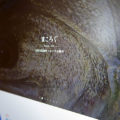



 CATEGORY
CATEGORY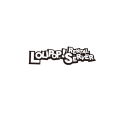

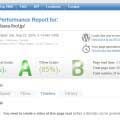

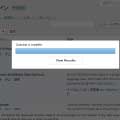

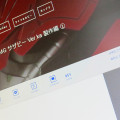

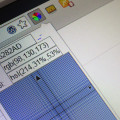
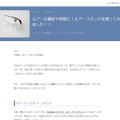



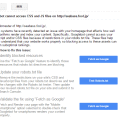



Comment
お気軽にコメント下さい※初めてコメント欄を利用される場合、管理者の認証を受けた後ブログへ表示されます。